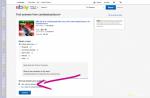Техника не стоит на месте, а особенно быстро это чувствуется в технике, связанной с экранами и интернетом… до недавних пор в лидерах были компьютеры и телефоны(смартфоны). Теперь же на рынок вышли ещё устройства, плотно взаимодействующие с интернетом и имеющие экран-это телевизоры, видимо по аналогии со смартфонами называемые Smart-TV (смарт-тв). Так что же это за телевизоры- SmartTV – они кроме обычного набора входов и интерфейсов имеют Lan вход для подключения интернет кабеля к телевизору, а некоторые, ещё и WiFi модуль, для беспроводного соединения. В итоге телевизор имеет доступ к интернету, а значит и к куче контента, расположенного на его просторах- фильмы, клипы, различные телепередачи, сериалы…. Доступные в любое время с функцией перемотки – всё супер удобно. Оформлено это в телевизоре в качестве виджетов, как в смартфонах. Виджетами можно управлять- скачивать новые, удалять ненужные. Соответственно на данный момент всё только развивается, но уже сейчас доступны виджеты для онлайн сервисов просмотра фильмов и клипов (в том числе и бесплатных) такие как IVI.ru , youtube, а также виджеты ряда каналов СТС, первый, молодёж тв, Дождь, итп … в них можно найти передачи и сериалы, выпускаемые этими каналами. Также в телевизор встроен браузер, поддерживающий флеш анимацию, то есть зайдя, например на mail.ru в раздел видео – можно через браузер смотреть видео на вашем телевизоре.
Итак, собственно чего ещё не хватает? Интернет телевидения или по другому IP-TV - тут уже некоторые люди не различают границы и говорят а что-же было описано выше? – Объясняю: Интернет телевидение (Ip-Tv) отличается от выше описанных сервисов онлайн трансляцией. То есть IP-TV это практически эфирные каналы как на обычном ТВ с антенны, только источник этих каналов- Ваш интернет провайдер и / или интернет.
Расскажу на личном опыте: Приобрёл телевизор LG Smart TV модель LG 37LM620T.
Мой провайдер интернета lifelink Вещает по сети порядка 100 каналов (что больше стандартного набора каналов от обычной антенны и есть каналы которые особенно интересны и их нет на обычной антенне). На компьютере я могу смотреть эти каналы, но на телевизоре это намного комфортней! Что-же телевизор «умный» надо его настроить чтобы он показывал мне IPTV! C чего начать? Быстренько пошарив в интернете наткнулся на кучу инструкций как настроить IP-TV на телевизорах Samsung, но вот по поводу LG Smart TV внятной информации не нашёл. – в одном месте писалось что виджет для IP-TV разрабатывается.
Я попробовал обратиться в техподдержку и получил ответ:
Здравствуйте! Телевизор LG SmartTv не разберусь как настроить IPTV. Мой провайдер интернета вещает в сети более 100 каналов, на компьютере с помощью VLC Media Player всё нормально работает, а вот на телевизоре настроить не получается. Подскажите, как это можно сделать? Спасибо
Спасибо за обращение в службу технической поддержки LG Electronics Russia
Телевизоры LG Smart TV не поддерживают воспроизведения каналов с помощью протоколов IP TV (интернет-телевидение) Необходимо использовать дополнительные декодеры для приёма подобных каналов.
С Уважением,
Ответ конечно не порадовал, ну что поделать- телевизор куплен, надо как-то выходить из положения. Полез глубже в интернет. Раскопки показали, что есть несколько способов настроить-таки Ip-Tv на телевизоре LG Smart TV:
1)Установив на домашнем компьютере медиасервер и через сеть смотреть переработанный компьютером поток IpTv смотреть его на телевизоре. Недостаток тут в том что должен при этом работать комп. Информация по настройке например тут //skyfan.net/televizor-k-kompyuteru-cherez-lan.html
2)Подобие медиасервера можно установить на сам роутер, Тогда комп не важен- включён он или нет, НО – роутер должен быть соответствующий (не любой подойдёт) и под него должна быть специальная прошивка (надо перепрошить роутер на неофициальную прошивку) короче этот вариант я отмёл потому как много с чем ковыряться-бы пришлось, хотя в будущем возможно займусь…. Таким же образом можно настроить чтоб роутер работал как торрент клиент (при выключенном компьютере работает роутер и присоединённый к роутеру винчестер и записывает/раздаёт торренты).
Итак пошаговая инструкция как настроить IP-TV на телевизоре LG Smart TV (3-й способ)
1)Идём на //lgiptv.eu/faq/ (это новый ресурс форума shura.tv) и читаем внимательно, вдруг что-то изменилось/обновилось относительно этого текста.
2)Первым делом выставляем DNS в настройках телевизора 84,55,62,75 (более подробно об этом тут //lgiptv.eu/faq/network.html) (ЗЫ: Замечу что есть вариант запуска приложения с флешки- но такой путь более тернистый, я пробовал, всё тоже заработало, но в итоге запуском с флешки не пользуюсь вовсе и Вам советую не заморачиваться.)
Stream (или Omlet.ru, виджет в виде розового осьминога) - на телевизорах, которые продаются в России. (он уже есть у Вас в телевизоре но из-за изменения DNS он будет работать не так как раньше а так как нам надо сейчас для просмотра IP-TV) При первом запуске Вам продемонстрируется Ваш MAC адрес телевизора- запишите его себе.
4)Регистрируемся на форуме Shura.Tv и отправляем свой MAC номер, написанный маленькими буквами!!! рулевому форума (никнейм needz) . И ждём ответа. Я отправлял в 2 ночи и лёг спать, утром уже всё работало.
5) Снова запускаем Виджет и вуаля – Вы видете уже не номер своего MAC адреса телевизора а список каналов, транслируемых ресурсом, жмите на понравившийся канал и наслаждайтесь просмотром. Если Ваш интернет провайдер вещает по сети IP телевидение или вы хотите добавить или изменить чтото в списке каналов, то читайте дальше, если нет, то всё, наслаждайтесь просмотром этих каналов.
Итак мой интернет провайдер lifelink вещает ip-tv – надо добавить эти каналы к исходному списку каналов, как это сделать читаем далее:
1)Заходим в дилерки (//shura.tv/b/ , раздел OTT) и скачиваем исходный плейлист в формате streamlist_m3u8.txt (plain stream list (LG)). Его то и будем редактировать.
2) При создании тхт плейлиста, надо сохранять его в кодировке UTF-8, а также удаляйте все пустые строки и пробелы после запятых, иначе каналы тв отображает как пустоту вместо названия канала. В дилерке в листе эта пустая строка присутствует, поэтому по возможности удалите её. В Windows пользуйтесь Notepad++ и всё будет хорошо. Если вставляем внешнюю ссылку, то вместо первой цифры ставим "ext".
Пример: ext, Name, URL. Если же у вас есть канал, как и в шурином листе, добавляйте к нему такой же номер, как и в шурином листе и подключится EPG(программа передач для канала). ВАЖНЫЕ ЗАМЕЧАНИЯ: Номера перед названием канала- это не порядковые номера а номера для EPG(программы передач). Если канал, который Вы добавляете дублирует канал в плейлисте то можете поставить оттуда номер и к Вашему каналу будет подключена EPG. Ещё на ряд каналов номера для EPG можете посмотреть здесь: //lgiptv.eu/epg/getchannels.php / если номера нет или не охота набирать-то пишите вместо номера ext и всё будет работать, но уже без программы передач. И советую попробовать добавить для начала несколько каналов, так как возможно с первого раза у вас не получится. У моего провайдера плейлист со ссылками вида //ts://tv.lifelink.ru/tv.cgi?channel=discoveryworld не пошёл, потом порылся и нашёл другой плейлист с другими ссылками- они заработали.
3) загружаем отредактированный плейлист используя страничку //lgiptv.eu/mylist.html
4) Пробуем на телевизоре смотреть добавленные каналы (PS мои каналы загружаются дольше, секунд 10, так что попробуйте подождать….Это зависит типа пакетов или что-то типа этого), если всё работает то возвращаемся к редактированию каналов, добавляем все остальные, и заливаем окончательный вариант плейлиста.
Пользуйтесь! Вся информация взята из интернета, а основная и главная с //lgiptv.eu
Текст написан Мною лично, сори за сумбурность изложения, может, потом перечитаю и что-то подправлю.
Внимание! Инструкция несёт ознакомительный характер. Оператор не гарантирует качественную работу услуги при использовании данной схемы. Техническая и информационная поддержка по работе приложения не оказывается ввиду ограниченных возможностей платформы!
Внимание! Телевизор должен подключаться к сети оператора по кабелю. При подключении по беспроводной сети в большинстве случаев адаптер телевизора принимает поток некорректно.
Для перехода в меню SMART TV нажмите на пульте ДУ кнопку SMART . Далее перейдите в раздел Smart World :
По нажатию клавиши «OK» откроется описание виджета. Для установки выберите кнопку на экране «Установить» :
Соглашаемся с уведомлением, что для запуска виджета потребуется подключение к сети интернет:
По окончанию установки кнопка изменится на «Запустить»:
При первом запуске вам будет предложено принять пользовательское соглашение. Соглашаемся :
Приложение автоматически определит провайдера. Если этого не произошло, то будет предложено выбрать вручную:
На этом настройка окончена!
Внимание!
Плейлист содержит полный список каналов, включая HD пакет. Просмотр будет работать только на тех каналах, которые включены в ваш тарифный план.
Все вопросы по работе и развитию приложения SS IPTV вы можете задать на официальном форуме
.
В случае проблем с трансляцией (полное или частичное отсутствие) для обращения в техническую поддержку необходимо проверить работоспособность услуги по .
Настройка приложения для работы с udpxy
Если для просмотра IPTV вы используете сервер udpxy, перейдите в раздел «Настройки» - «UDP Прокси»
.
Здесь поставьте галочку
и пропишите следующие параметры:
IP адрес:
адрес сервера udpxy
Порт:
порт сервера udpxy
В качестве примера используется маршрутизатор Zyxel Keenetic Extra с соответствующими настройками:
IPTV, отличная возможность смотреть телевизионные каналы в высоком качестве и при том совершенно бесплатно. Владельцы телевизоров LG smart tv нередко задаются вопросом, как смотреть iptv на телевизоре lg smart tv бесплатно. Два варианта ответа на этот вопрос я и постараюсь дать в этом коротком обзоре.
- Установка приложения
- Установка приложения SS IPTV;
Оба этих вариантов в принципе делают возможным бесплатный просмотр каналов, какой именно будет удобнее лично вам, решайте сами. Я же постараюсь указать в этой статье все нюансы каждого из приложений для просмотра каналов.
Как настроить iptv на smart tv на lg smart tv: SS IPTV
Смотреть каналы через интернет соединение можно с помощью приложения SS IPTV , конечно если вы счастливый обладатель LG смарт ТВ. Все что потребуется от вас, это плейлист с каналами и грамотная настройка самого телевизора, ну и подключение телевизора к интернету конечно. Если вы уже начали пользоваться своим смарт ТВ, то вам известно, что для начала нужно зарегистрировать аккаунт, подтвердить его в письме на электронной почте и ввести данные в интерфейсе телевизора. Так вы будете иметь возможность использовать все его возможности.
Как только вы подключили интернет к телевизору и авторизировались в смарт ТВ, вам станет доступен магазин приложений LG Store, в нем как раз и можно найти SS IPTV . Когда перейдете по соответствующей иконке с приложением, нажмите загрузить и дождитесь, пока оно установится на телевизор. Запустив SS IPTV , вы увидите меню, здесь нужно перейти в настройки. В настройках выберите пункт «загрузить плейлист».

Как только список с каналами, плейлист, будет загружен, на главном экране приложения появится раздел «мой плейлист», открыв его, вы сможете увидеть полный список доступных телепрограмм.
Как смотреть IPTV на телевизоре LG Smart TV бесплатно с приложением Vintera tv

С Vintera tv все значительно проще, у этого приложения уже есть готовый список каналов, то есть, плейлист загружать не придется. Выбор тут конечно меньше, однако его вполне достаточно для большинства пользователей.
В плане установки и использования тоже ничего сложного. Просто найдите Vintera tv в магазине LG Store, загрузите, установите и наслаждайтесь просмотром. Главное помните, что ваш телевизор lg должен быть все время подключен к интернету.
Плагин абсолютно бесплатен и не требует от пользователя каких-либо настроек.
Данный плагин можно установить двумя способами:
Установка с помощью LG Smart World;
Установка с помощью флегки USB.
1. Запускаем Smart TV (кнопка "Home "):
2. Выбираем окно "Smart World ".
3. В верхнем правом углу выбираем кнопку "Поиск ".
4. В строке поиска вводим "ss iptv" и нажимаем красную кнопку на пульте.
5. В появившемся списке выбираем программу "SS IPTV ":

6. Выбираем кнопку "Установить " и ждем пока приложение установится:

7. Выбираем кнопку "Запустить ":

2. Распаковываем полученный архив на флешку
3. Вставляем флешку в телевизор
Внимание! На некоторых моделях телевизоров флэшку необходимо вставлять в специально предназначенный порт - USB Apps

Запускаем Smart TV (кнопка "Home"):
4. Выбираем "Мои приложения":

Если у Вас нет аккаунта LG apps его необходимо зарегистрировать. Для этого нужно нажать кнопка регистрации — красная кнопка на пульте.


Заполнить все необходимые поля (e-mail, пароль, повторно пароль), нажать "Проверка подлинности ".
Тема современного цифрового телевидения по технологии IPTV сегодня активно обсуждается благодаря его неоспоримому преимуществу перед стандартным сигналом кабельного подключения. Раньше просмотр фильма в качестве Full HD 1920x1080 был возможен, если использовать дорогой DVD-player или ПК. Чуть позже в продаже появилась приставка, позволяющая получить IPTV, используя цифровой телевизор марки Самсунг, LG и т.д.
Просмотр IPTV на телевизоре последних поколений возможен без использования приставки, так как она уже интегрирована в аппарат. Необходимо лишь подключить его к точке доступа в Интернет – и у Вас есть доступ к цифровому телевидению последнего поколения. Не важно, поклонник Вы компании Samsung или LG, производителя Philips или Sony – современный телевизор легко настроить на использование преимуществ технологии IPTV.
LG, Samsung или другая фирма-производитель – есть ли разница в работе?
Внешние приставки, позволяющие настроить на прием качественного цифрового сигнала из Интернета телевизор, не имеющий блока распознавания IPTV, содержат встроенный player и обработчик интернет-сигнала, а также порт для подключения сетевого кабеля. Последующие модели LG и Samsung, могут обходиться без внешней приставки. Их конкуренты Philips и Sony, вдогонку за Samsung и LG, также стали выпускать аппараты, требующие для реализации возможностей технологии IPTV лишь подключение интернет-кабеля. Программный player, воспроизводящий Full HD 1920x1080 и другие режимы теперь находится и поддерживается в самом телевизоре. А как телевизор позволяет настроить его работу – смотрите ниже. Главное, что отдельная приставка Вам не нужна, подключение можно сделать прямо через ТВ.
- Настройка IPTV на телевизоре Samsung – проводится быстро и просто. Сначала необходимо установить player, инструкция все разъяснит. Далее следует подключить виджет выбранной сети, после чего производится установка параметров пользователя. Каждый телевизор последнего поколения от производителя Samsung должен иметь подключение к Интернету, иначе он не сможет запускать виджеты и полноценно работать со Smart HUB.
- Подключить цифровое телевидение нового поколения IPTV в моделях Sony можно аналогично Samsung. Просмотр каналов цифрового вещания такой телевизор позволяет проводить с большим комфортом.
- Настройка работы телевизора марки Philips возможна как с помощью указанных выше шагов, так и при помощи программы медиа-сервер. По сути это тот же многофункциональный player, позволяющий телевизору обрабатывать сигналы цифрового телевидения IPTV.
- Телевизор последней модели LG, способный декодировать сигналы IPTV согласно стандарту, настраивается следующим образом. Выполняется подключение кабеля от свича или роутера. Кнопкой SMART на пульте ДУ, вызываем меню. Чтобы подключить телевизор к Интернету, производим необходимые установки. Телевизор производителя LG пользуется поддержкой как проводной, так и беспроводной сети. Создаем учетную запись, вносим информацию, чтобы подключить свой телевизор к интернет-сигналу IPTV и наслаждаемся супер видео и звуком. Как видим, здесь сделать доступным просмотр можно немного по-другому, в отличие от устройств Samsung.
Дополнительно можно отметить, что фирмы-производители Samsung и LG программно заложили возможность добавления в аппаратный player различных приложений, улучшающих возможности телевизора с функцией воспроизведения IPTV. Официальные сайты производителей обеспечивают поддержкой каждого зарегистрированного клиента. Кроме того, использование цифрового телевидения IPTV на телевизорах марки Samsung и LG позволяет параллельно подключить к Интернету персональный компьютер. Телевизор с поддержкой новых технологий или ПК не будут аппаратно или программно конфликтовать.